最終更新日:2019年10月18日
目次
茨城県町丁目CSVファイルの作成
csvファイルをgeoJsonに変換し、それを用いて、Leafletを用いたWebGISを生成するツールです。階級区分図が作成できます。
まず、階級区分図で利用する色分けのためのデータをcsvで作成する。
⇒【試作ツール】Leafletを用いたWebGIS作成システム(プロト版)―茨城県内の町丁目用の試作―
- “茨城県町丁目CSVファイル”をダウンロードする。
- 茨城県町丁目CSVファイルのcsvファイルを編集する。Excelが入っていれば、Excelで編集できる。
- このcsvファイルに存在する町丁目だけがこの後行うGeoJsonへの変換の際にデータとして残ることになる。不要な町丁目がある場合は、削除してしまって良い。不要な町丁目を削除する場合は、フィルター機能を利用すると良い。
- [ホーム]リボン – “編集”パネル – [並べ替えとフィルター]をクリックする。
- [フィルター]をクリックする。
- 残したいもののチェックを外す。ここでは、例としてつくば市だけ残すつもりで、つくば市だけチェックを外す。
- フィルターによって、残された行を選択する。
- 行番号で右クリックし、[行の削除]をクリックする。
- 残った行を表示する。
- 階級区分図の階級に利用する数値を入力し、保存する。これで、csvファイルは完成である。
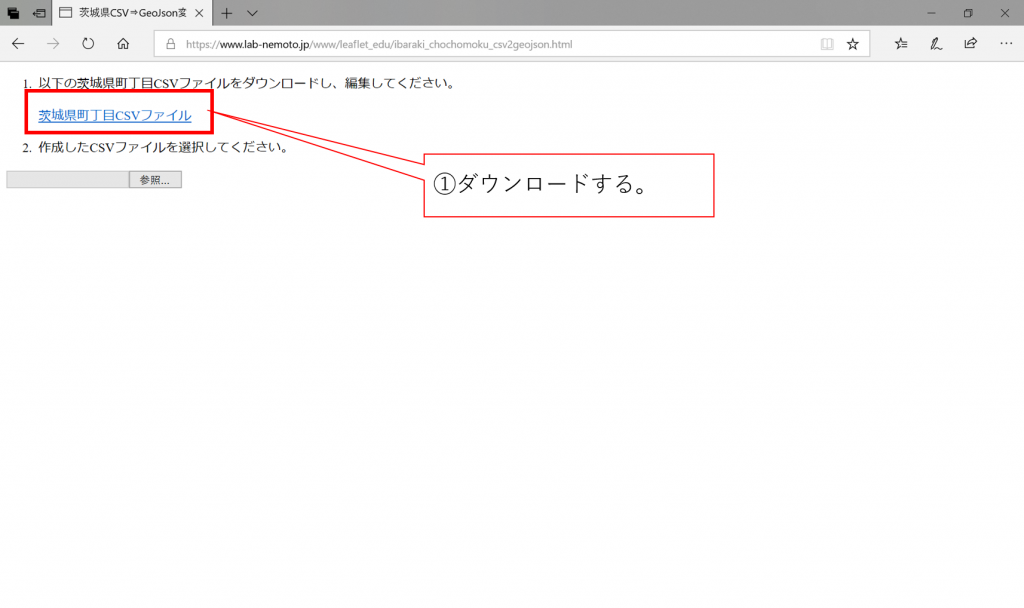

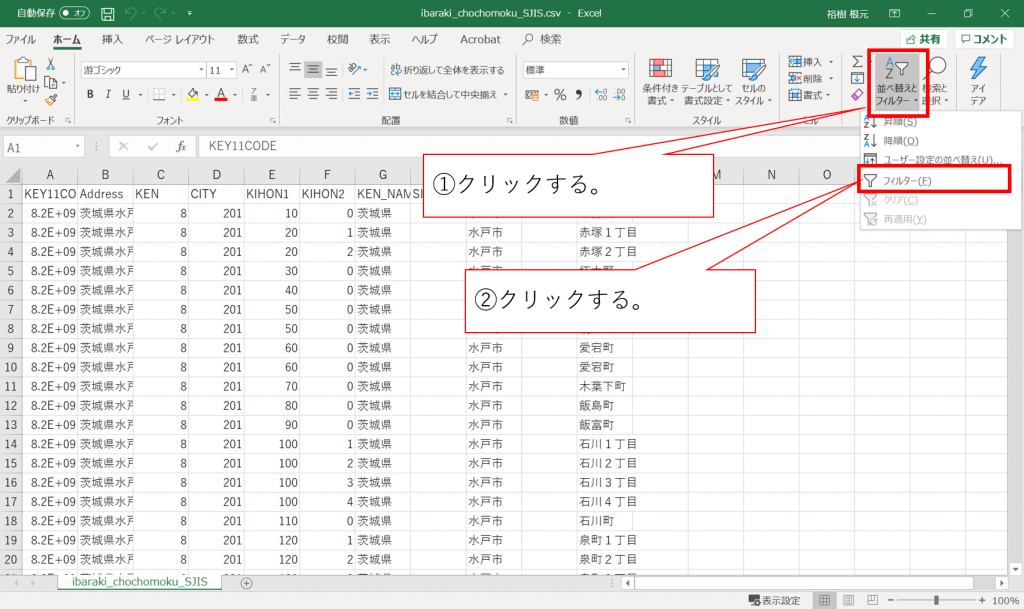
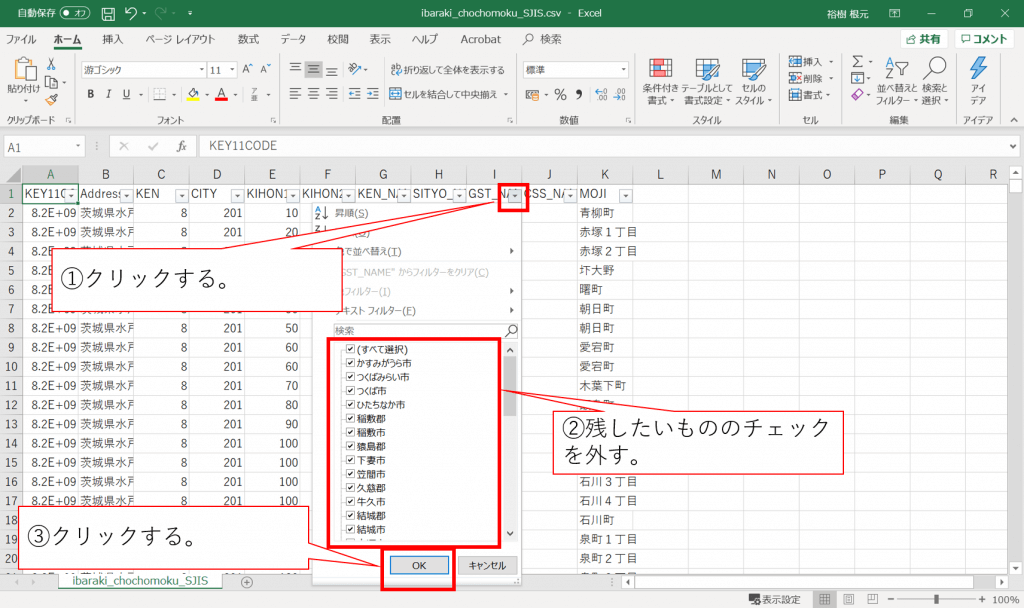
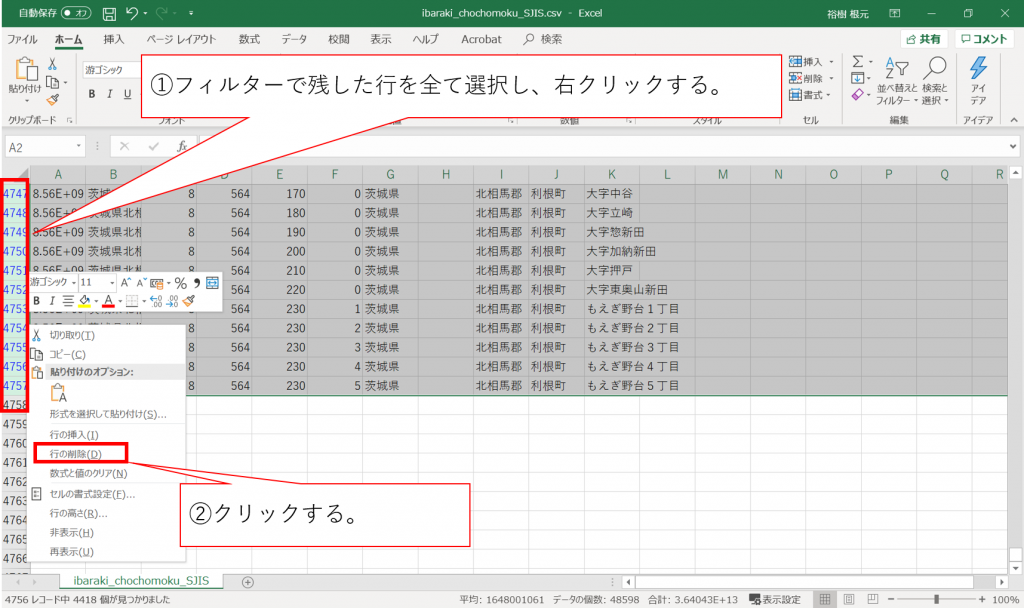
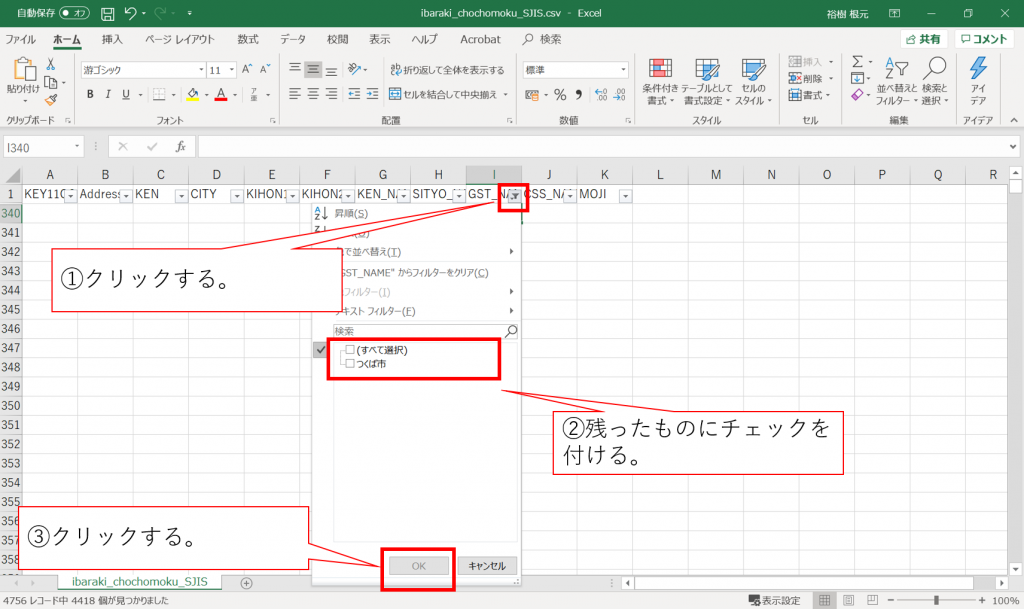
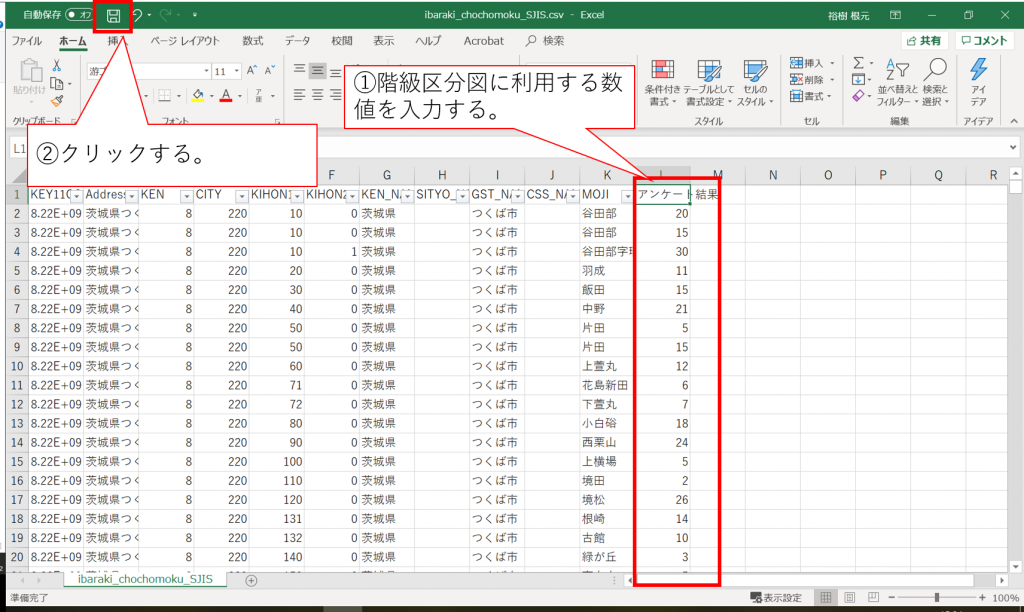
茨城県町丁目CSVファイルのGeoJson変換
作成したcsvファイルをGeoJsonファイルに変換する。
- 【試作ツール】Leafletを用いたWebGIS作成システム(プロト版)―茨城県内の町丁目用の試作―を開き、”2.作成したCSVファイルを選択してください。”の”[参照]から、作成したcsvファイルを選択する。
- 無事に読み込みが終了したら、11桁住所コードと階級区分用数値のフィールドのカラム名と名称を指定する部分が表示される。
-
11桁住所コードフィールドのカラム名と名称を設定する。
基本的には、カラム名は、特別に変更していなければ、”KEY11CODE”を指定したままで良い。
名称はカラム名で選択した文字以外を変更したければ、その文字を入力する。 -
階級区分用数値のカラム名と名称を設定する。
カラム名は、csvを作成した際に階級区分用の数値の項目名に指定したものを選ぶ。
名称は、WebGISを作成した際に表示する名称を入力する。 - [データ作成]をクリックし、生成されたGeoJsonファイルをダウンロードする。
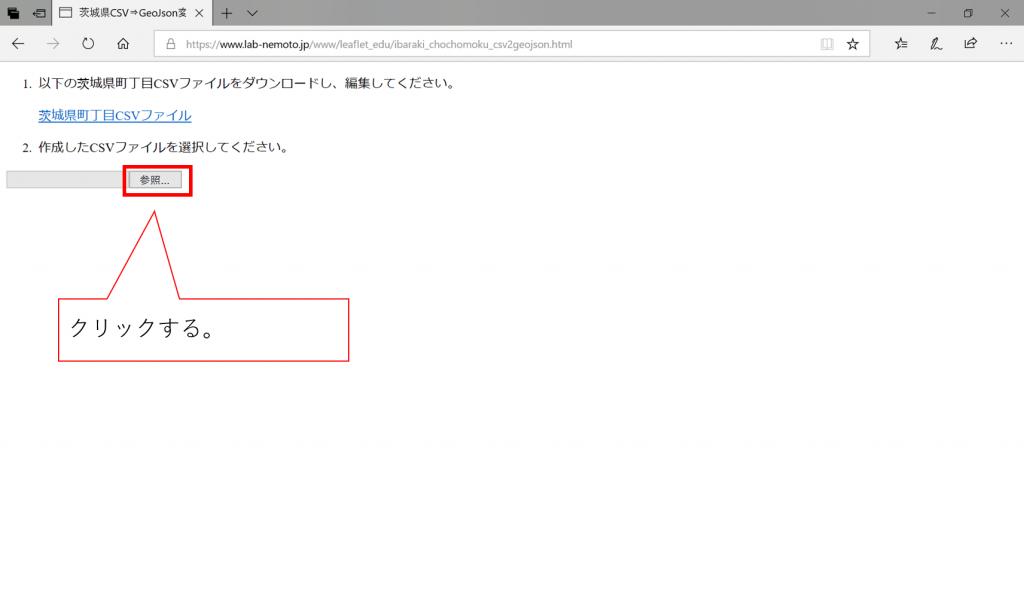
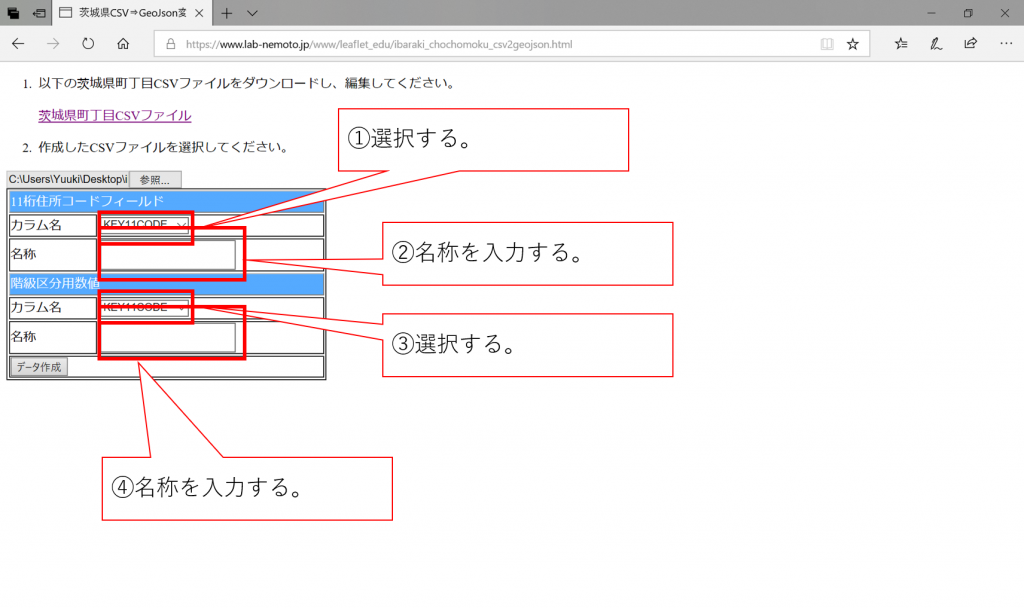
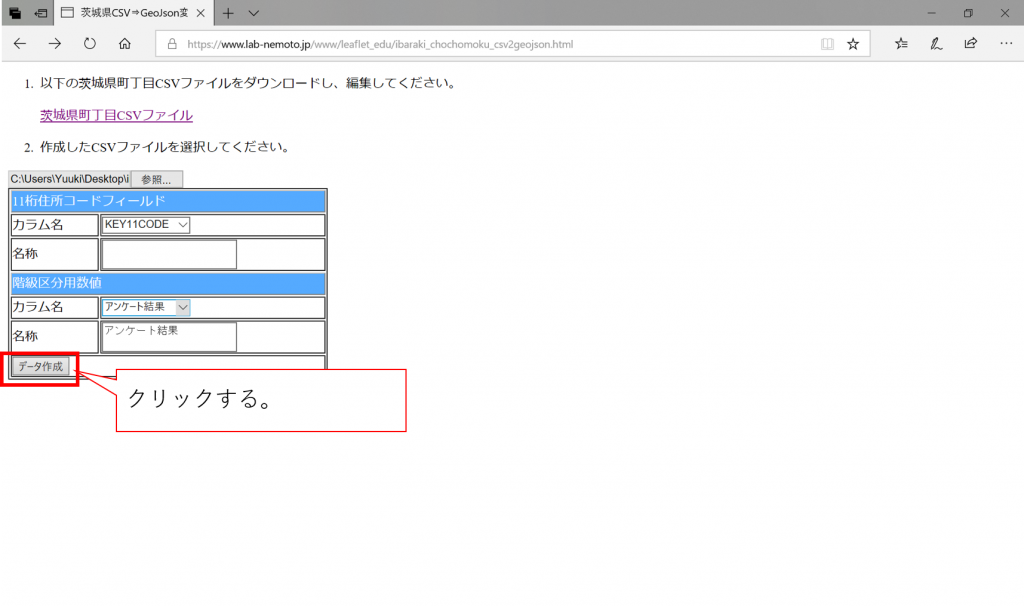
Leafletを用いたWebGISファイルの生成
作成したGeoJsonファイルを用いて、階級区分図のWebGISファイルを生成する。
⇒【試作ツール】Leafletを用いたWebGIS作成システム(プロト版)―茨城県内の町丁目用の試作―
-
必要事項を入力する。
- タイトル:ブラウザ上部に表示されるタイトル
- 地図サイズ:ブラウザ上の地図の大きさ
- 初期表示:最初に表示される中心座標と縮尺レベル、不明の場合は、『位置座標確認マップ』で確認すると良い。
- 階級区部尿データ:データ名はデータ名であり、ファイルパスはファイルへの相対パスを入力する。生成したWebGISファイルとGeoJsonファイルを同じフォルダに置く場合は、GeoJsonファイルのファイル名で良い。
- [追加する]をクリックし、階級区分の設定を行う。
-
階級区分の設定は、以下のように行う。
- 上値:階級の範囲の上値
- 下値:階級の範囲の下値
- 塗り潰し色:図形を塗りつぶす色
- 塗り潰し透過度:図形を塗りつぶす透過度(100が透明、0が不透明)
- 枠色:図形の枠の色
- 枠の太さ:図形の枠の太さ
[追加する]をクリックすれば、階級数を増やすことができ、[削除する]をクリックすれば、減らすことができる。
- 階級区分の情報を入力したら、[マップ作成]をクリックする。
- 開くとこのように表示される。ただし、Windows EdgeとMozilla Firefoxでは表示されることを確認したが、GoogleChromeだとうまく表示されないことがある。
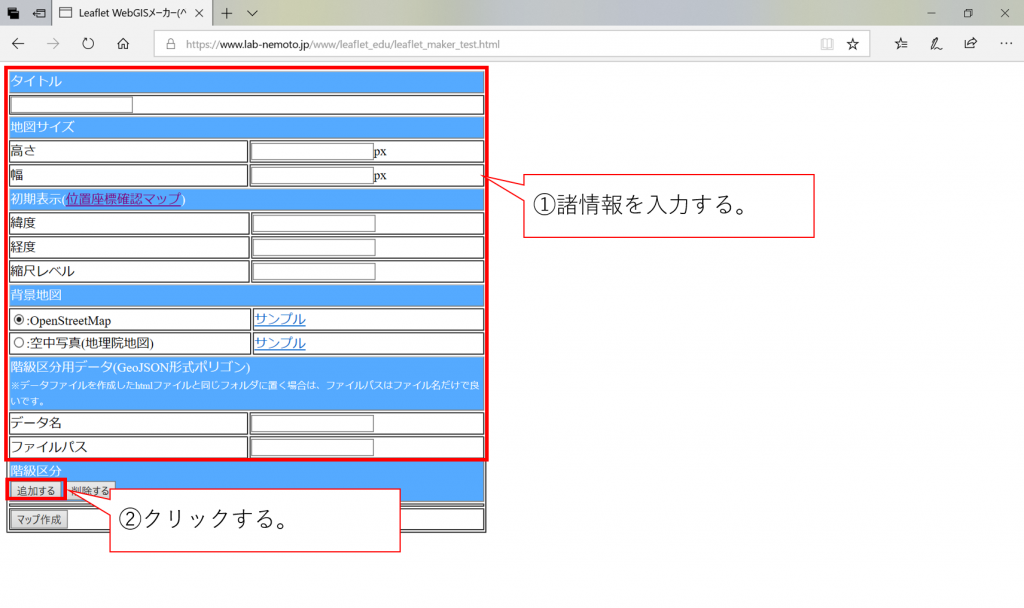
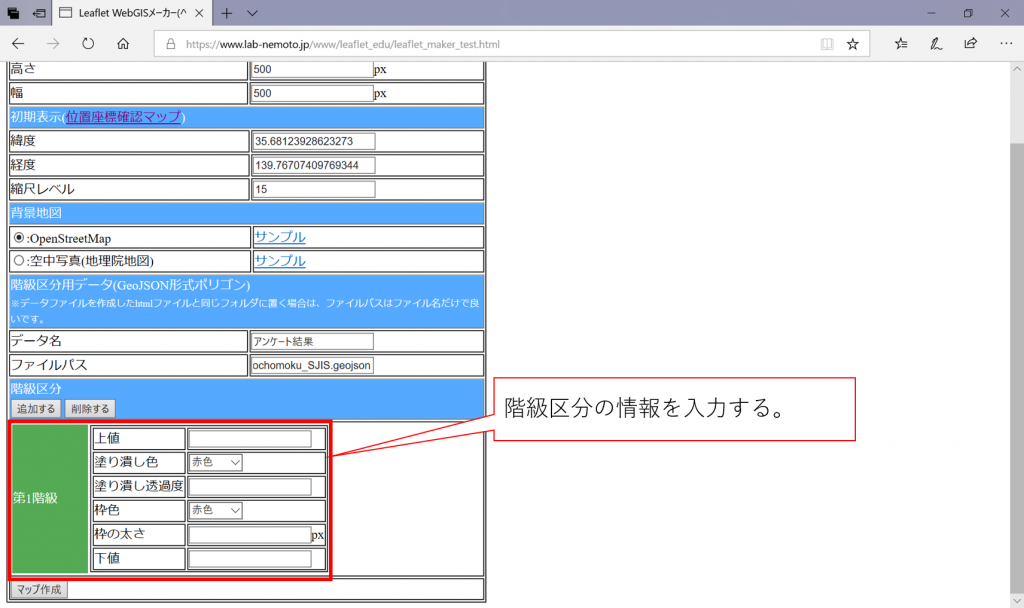
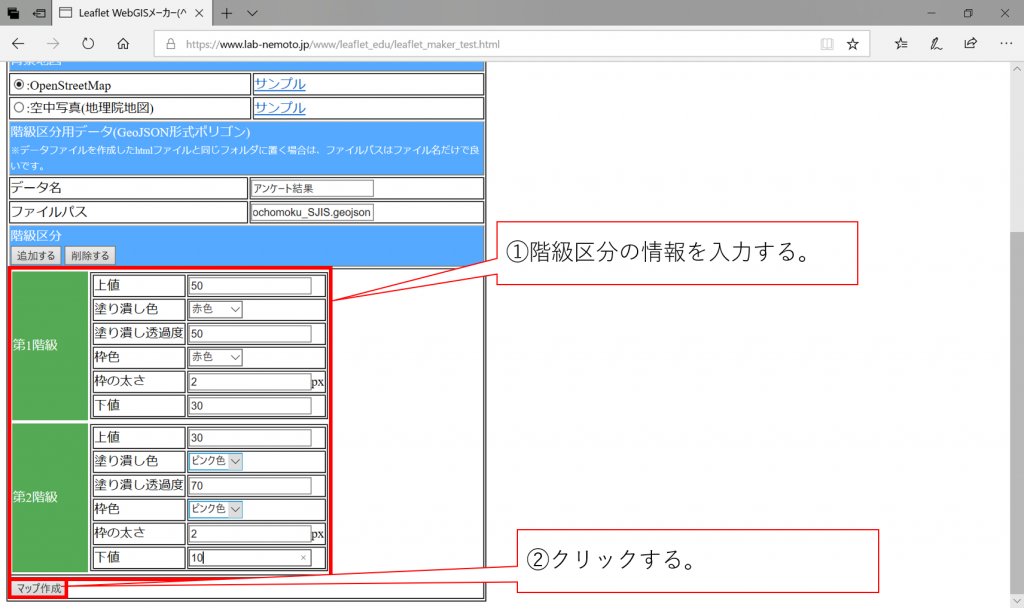
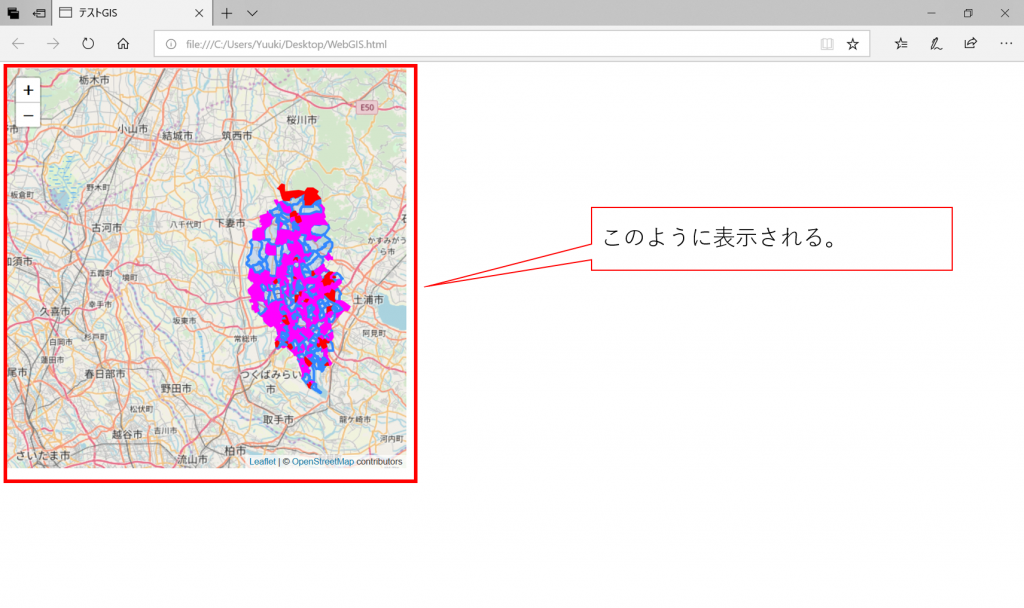
本教材に掲載する製品名は、一般に各開発メーカーの商標、または登録商標です。
